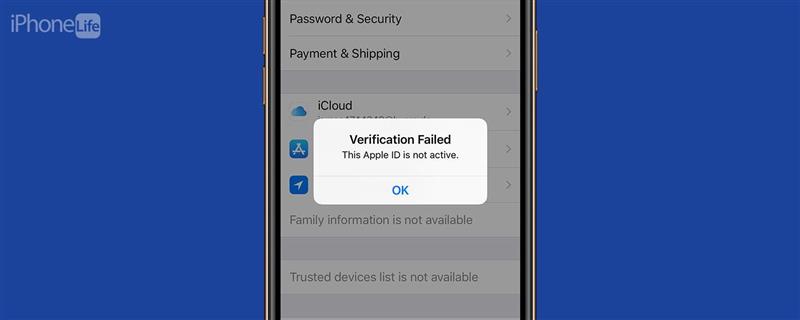
Apple ID にログインまたは確認しようとすると「Apple ID Not Active」というポップアップが表示される場合は、Apple サポートにご連絡ください! Apple IDがアクティブでない理由と、iPhone、iPad、Macでこのエラーメッセージを修正する方法について説明します。
Apple ID がアクティブでないと表示される理由と対処方法
Apple IDログインの問題、特にiPhone、iPad、Macで「認証に失敗しました Apple IDはアクティブではありません」というエラーメッセージが表示されるのはつらいものです。 Apple ID がアクティブでない理由と、問題を解決してエラーメッセージを消し、Apple ID をアクティブにする方法を説明します! Apple IDに関する詳しいチュートリアルはこちら。 無料の 今日のヒント
このApple IDはアクティブではありません」とはどういう意味ですか?
Appleによると、「あなたや他の人がパスワードやセキュリティ質問、その他のアカウント情報を何度も間違って入力すると、あなたのApple IDはセキュリティ保護のために自動的にロックされ、Appleのサービスにサインインできなくなります」とのことです。 Apple IDを再び有効にする方法はいくつかあります。 ここでは、Apple IDがアクティブでないエラーメッセージを修正し、アカウントに戻る方法を説明します。
Appleデバイスを再起動
Appleデバイスを再起動すると、バグや不具合が解消されます。Apple ID Not Active」エラーメッセージが、アカウントが実際に無効またはロックされているのではなく、不具合によるものである場合は、デバイスを再起動することで簡単に解決できます。 iPhone、iPad、Macを再起動する方法はこちら。
Appleのシステムステータスを確認
Apple ID Not Active」というエラーメッセージが表示されるのは、Apple側の問題である場合もあります! Appleシステムステータスページにアクセスし、Apple IDの横に緑色の点があることを確認してください。 もし表示されていない場合は、Appleが障害を解決するまで待つ必要があります。
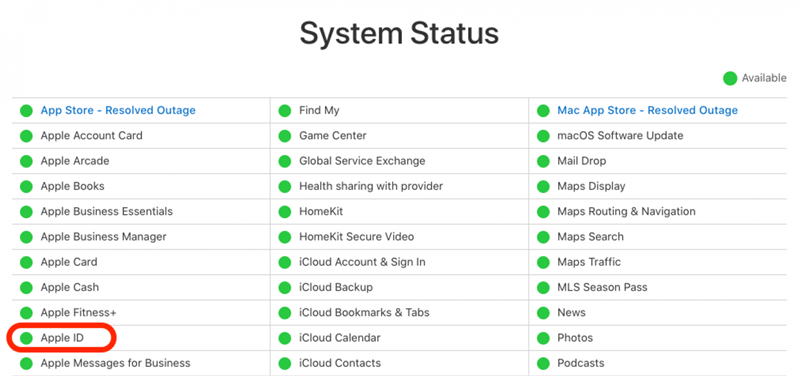
Apple IDパスワードのリセット
Apple IDのパスワードを何度も間違えて入力し、忘れてしまった場合は、2種類の方法でApple IDのパスワードをリセットすることができます。 ここでは、iPhone、iPad、Mac、またはPCでApple IDのパスワードをリセットする方法をご紹介します。
Appleサポートに連絡
それでも「Apple IDが有効になっていません」というエラーメッセージが表示される場合は、iPhoneがロックされている場合の対処法を含む、さらにいくつかのトラブルシューティング手順をお試しください。 これらの手順を試してもApple IDが有効化されない場合は、Appleサポートにご連絡ください。
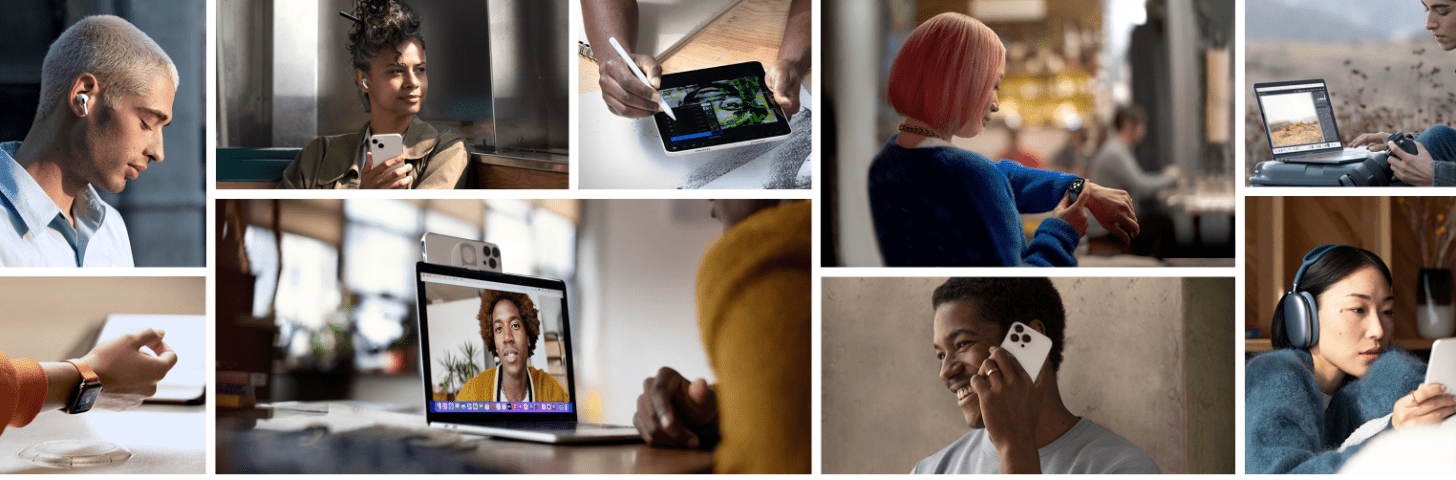
画像提供:Apple
これで、「このApple IDはアクティブではありません」というエラーメッセージが表示されることなく、Apple IDにサインインできるはずです。 その他のAppleデバイスのトラブルシューティングが必要な場合は、iOSAppleにご連絡ください。iPhone、iPad、Mac、AirPods、Apple Watchなど、iOSAppleにお任せください!
